สำหรับผู้ใช้จำนวนมากขึ้นเรื่อยๆ การเล่นบนคอมพิวเตอร์ได้กลายเป็นนิสัย ขึ้นอยู่กับชื่อที่เราเรียกใช้เราต้องการพีซีที่ทรงพลังมากหรือน้อยในแง่ของส่วนประกอบที่ติดตั้ง An NVIDIA กราฟิกลายเซ็นได้กลายเป็นหนึ่งในรายการที่สำคัญที่สุดสำหรับงานเหล่านี้
อย่างที่หลายท่านทราบแล้ว เรากำลังพูดถึงหนึ่งในผู้ผลิตฮาร์ดแวร์หลักของส่วนประกอบกราฟิกเหล่านี้ ดังนั้นความนิยมของ GPU เหล่านี้ทั่วโลกอย่างแม่นยำ อย่างไรก็ตาม การทำงานที่ถูกต้องและการปรับให้เหมาะสมของส่วนประกอบนี้ไม่เพียงได้รับจากฮาร์ดแวร์เท่านั้น แต่ยังได้รับจากซอฟต์แวร์ที่แนบมาด้วย

เมื่อเราซื้อหรือติดตั้งกราฟิกจากบริษัทนี้ ในเวลาเดียวกัน เราได้รวมชุดไดรเวอร์และซอฟต์แวร์เพิ่มเติมจาก NVIDIA เข้ากับระบบปฏิบัติการ ทั้งชุดจะช่วยให้เราใช้ประโยชน์จากเกมที่เราเลือกเล่นบนคอมพิวเตอร์ของเราให้เกิดประโยชน์สูงสุด ด้วยเหตุผลทั้งหมดนี้เองที่ในบรรทัดเหล่านี้เราต้องการเน้นที่เครื่องมือที่เรียกว่า ประสบการณ์ NVIDIA GeForce . มักพบเมื่อติดตั้งไดรเวอร์การ์ดที่เกี่ยวข้อง นอกจากแผงควบคุม NVIDIA แล้ว เราจะพบส่วนเสริมที่เรียกว่า GeForce Experience
ก่อนอื่น เราต้องจำไว้ว่านี่เป็นแอปพลิเคชั่นที่มีประโยชน์จากบริษัทเดียวกันที่ช่วยให้เราปรับแต่งการทำงานของเกมและแอพพลิเคชั่นกราฟิกได้อย่างเหมาะสม ทั้งหมดนี้ดำเนินการโดยอัตโนมัติเพื่อให้เราสามารถเพลิดเพลินกับซอฟต์แวร์นี้โดยไม่สูญเสีย การปฏิบัติ หรือคุณภาพทั้งหมดขึ้นอยู่กับทีมงานของเรา ภายใน GeForce Experience กำหนดค่าตัวเองเพื่อให้เราสามารถเพลิดเพลินกับซอฟต์แวร์ที่ขี้เล่นนี้ได้อย่างดีที่สุด
กำหนดค่า NVIDIA GeForce Experience ตามความต้องการของคุณ
เครื่องมือนี้สามารถตรวจจับเกมที่เราได้ติดตั้งบนคอมพิวเตอร์ของเราและทำให้การทำงานของมันเหมาะสมที่สุด อย่างไรก็ตาม เรายังสามารถดำเนินการบำรุงรักษาบางอย่างด้วยตนเอง เพื่อให้บรรลุสิ่งที่เราต้องการ นี่คือสิ่งที่ตัวอย่างจะมีประโยชน์มากถ้าเราทำงานกับ a แล็ปท็อป . เรารู้อยู่แล้วว่าหนึ่งในคุณสมบัติหลักของอุปกรณ์เหล่านี้คือช่วยให้เราใช้งานได้โดยไม่ต้องเชื่อมต่อกับเครือข่ายไฟฟ้า
แต่ในกรณีนี้ เราพึ่งพาเอกราชของสิ่งเหล่านี้ในระดับมาก เมื่อเราเล่นบทนี้จะลดลงอย่างมาก แต่ขึ้นอยู่กับลำดับความสำคัญของเรา เราสามารถให้ความสำคัญมากขึ้นในการพูด เอกราช หรือเพื่อประสิทธิภาพของเกมในการดำเนินการ เพราะทั้งหมดนี้เป็นสิ่งที่เราสามารถปรับเปลี่ยนและกำหนดค่าจากเครื่องมือดังกล่าวดังที่เราจะแสดงด้านล่าง
เราต้องเข้าถึงมันเท่านั้น ซึ่งโดยทั่วไปเราจะพบผ่านไอคอนที่อยู่บน Windows ทาสก์บาร์ . ดังนั้น หากเราทำงานกับแล็ปท็อป ในอินเทอร์เฟซหลัก โดยเฉพาะอย่างยิ่งในแผงด้านซ้าย เราจะคลิกตัวเลือกทั่วไป
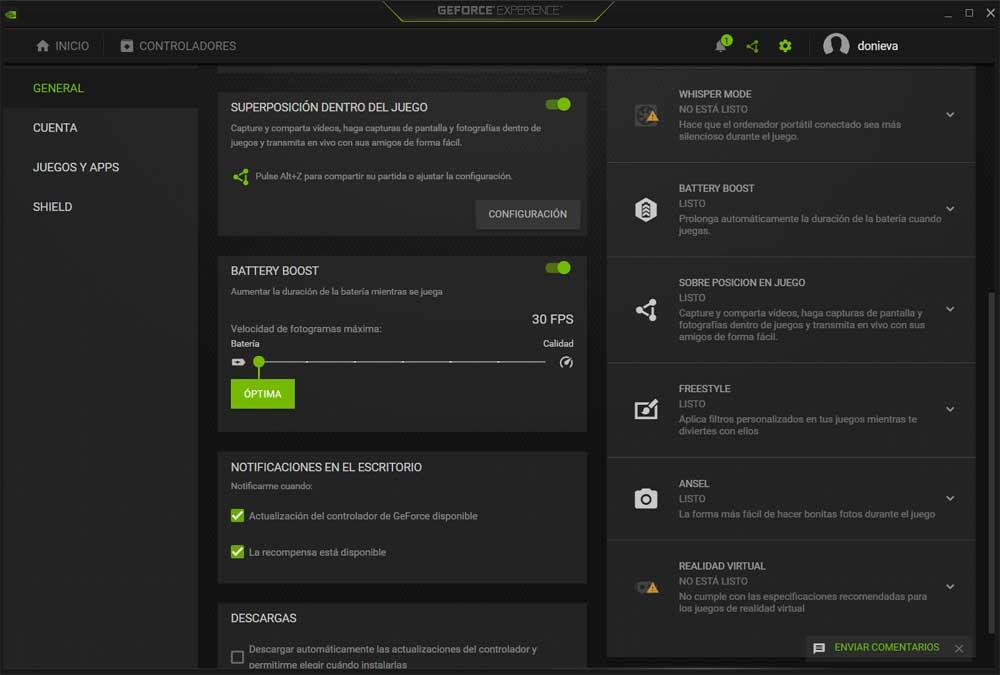
ในขณะนั้นเราจะพบพารามิเตอร์การกำหนดค่าหลายอย่างที่จะช่วยให้เราเพิ่มประสิทธิภาพ ประสิทธิภาพกราฟิก ของอุปกรณ์ของเรา อย่างไรก็ตาม ในกรณีปัจจุบัน เราจะมาดูส่วนที่เรียกว่า Batery Boost ซึ่งเป็นส่วนที่เราสนใจในตอนนี้ ในส่วนนี้ เราจะพบแถบเลื่อนที่เราสามารถจัดลำดับความสำคัญได้ ไม่ว่าจะเป็นความเป็นอิสระของพีซี หรือคุณภาพเมื่อเล่น การเปลี่ยนแปลงเหล่านี้จะถูกเก็บไว้จนกว่าเราจะแก้ไขในครั้งต่อไป
